Configuração de Envio Digital para Recursos Compartilhados
Esta página descreve como configurar o envio digital de recursos compartilhados, incluindo informações de copyright e termos de uso de envio. Para informações gerais sobre gerenciamento de copyright, veja Configurar Gerenciamento de Copyright.
Para ver links para todas as principais páginas da documentação sobre serviços ao usuário, consulte Serviços ao Usuário.
Configurar uma Declaração de Copyright de Recurso Compartilhado
- Administrador Geral do Sistema
- Administrador de Serviços ao Usuário
Antes que uma declaração de copyright possa ser configurada, a caixa de aceitação de copyright deve estar visível no formulário de recurso compartilhado, caso contrário todas as solicitações de recursos compartilhados serão bloqueadas.

- No campo Conteúdo, insira o texto que deseja exibir aos usuários.
- Na lista dropdown Habilitado, selecione Sim.
- Selecione Personalizar para armazenar a declaração no sistema.
Configurar Status de Copyright de Recurso Compartilhado
- Administrador Geral do Sistema
- Administrador de Serviços ao Usuário
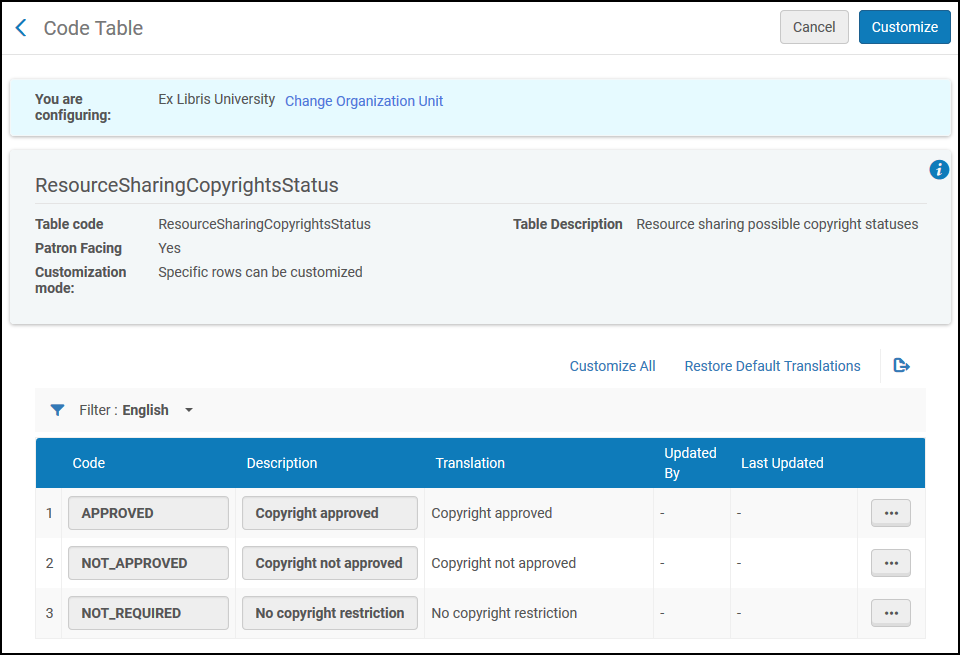
Configurar Termos de Uso para Envio Digital
Você pode habilitar termos de uso específicos para envios digitais na página Termos de Uso para Envio, em Configuração > Serviços ao Usuário > Termos de Uso para Envio.
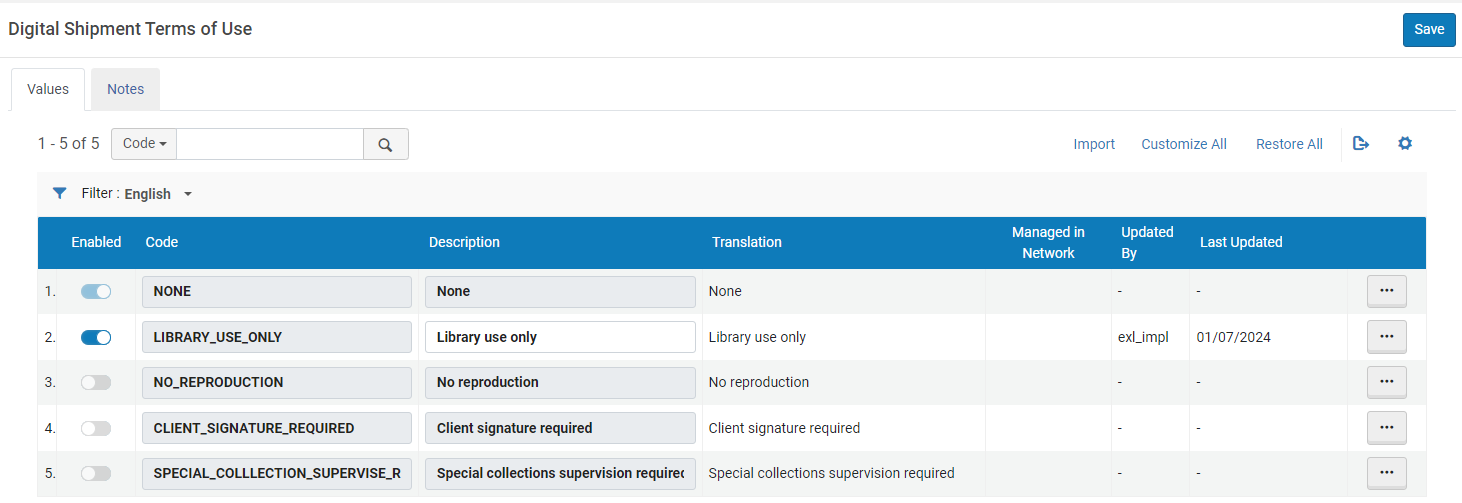
Você pode usar a ação Importar para fazer alterações em lote nas linhas da tabela. Para isso, você pode usar a ação de exportação ![]() para exportar um arquivo Excel e fazer alterações relevantes na coluna Descrição. Você pode então usar o arquivo atualizado como entrada para a ação Importar a fim de atualizar as linhas existentes. Observe que, ao usar a ação Importar no Alma, só é possível adicionar novas linhas a uma tabela se houver uma ação para Adicionar Linha.
para exportar um arquivo Excel e fazer alterações relevantes na coluna Descrição. Você pode então usar o arquivo atualizado como entrada para a ação Importar a fim de atualizar as linhas existentes. Observe que, ao usar a ação Importar no Alma, só é possível adicionar novas linhas a uma tabela se houver uma ação para Adicionar Linha.
Veja também Entregar Itens Digitais Usando a página de Entrega de Documentos.

